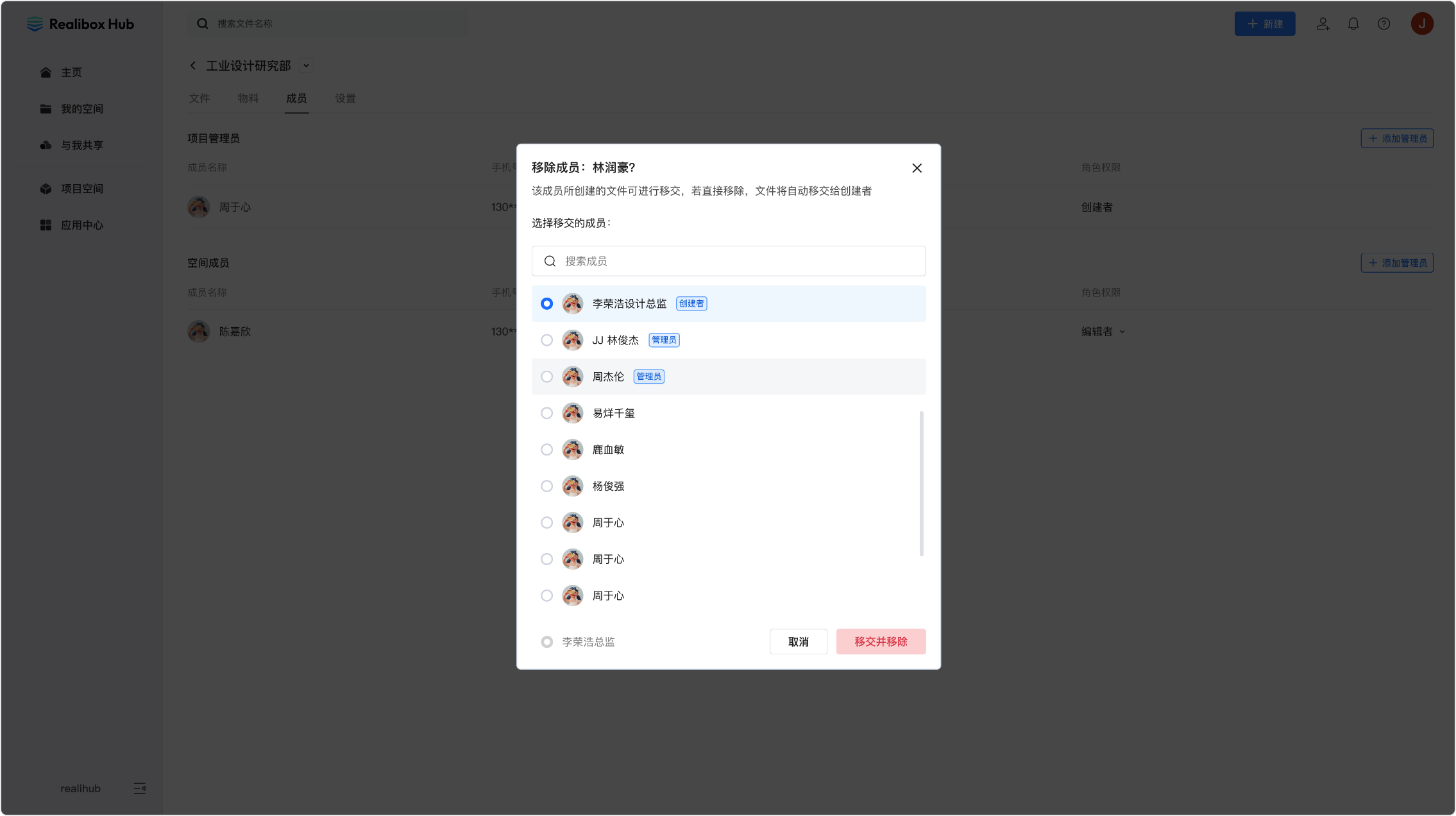项目空间
什么是 项目空间
项目空间是一个面向设计团队的文件管理功能。通过多人共建、多对多的协作的方式,共享并沉淀团队设计文件资产,提升设计文件溯源和协作效率,减少人员流动影响,降低内部文件的流转成本。
创建项目空间
在项目空间主页点击“新建”选择“项目空间”,即可新建项目空间。

在 新建项目空间 窗口中,编辑项目空间名称、选择 可见范围和添加空间成员,然后点击 创建。
公开范围 支持选择 仅项目空间成员可见 或 企业所有人可见。
创建知识空间后,你可以在项目空间设置中调整知识空间的名称、成员、公开范围。
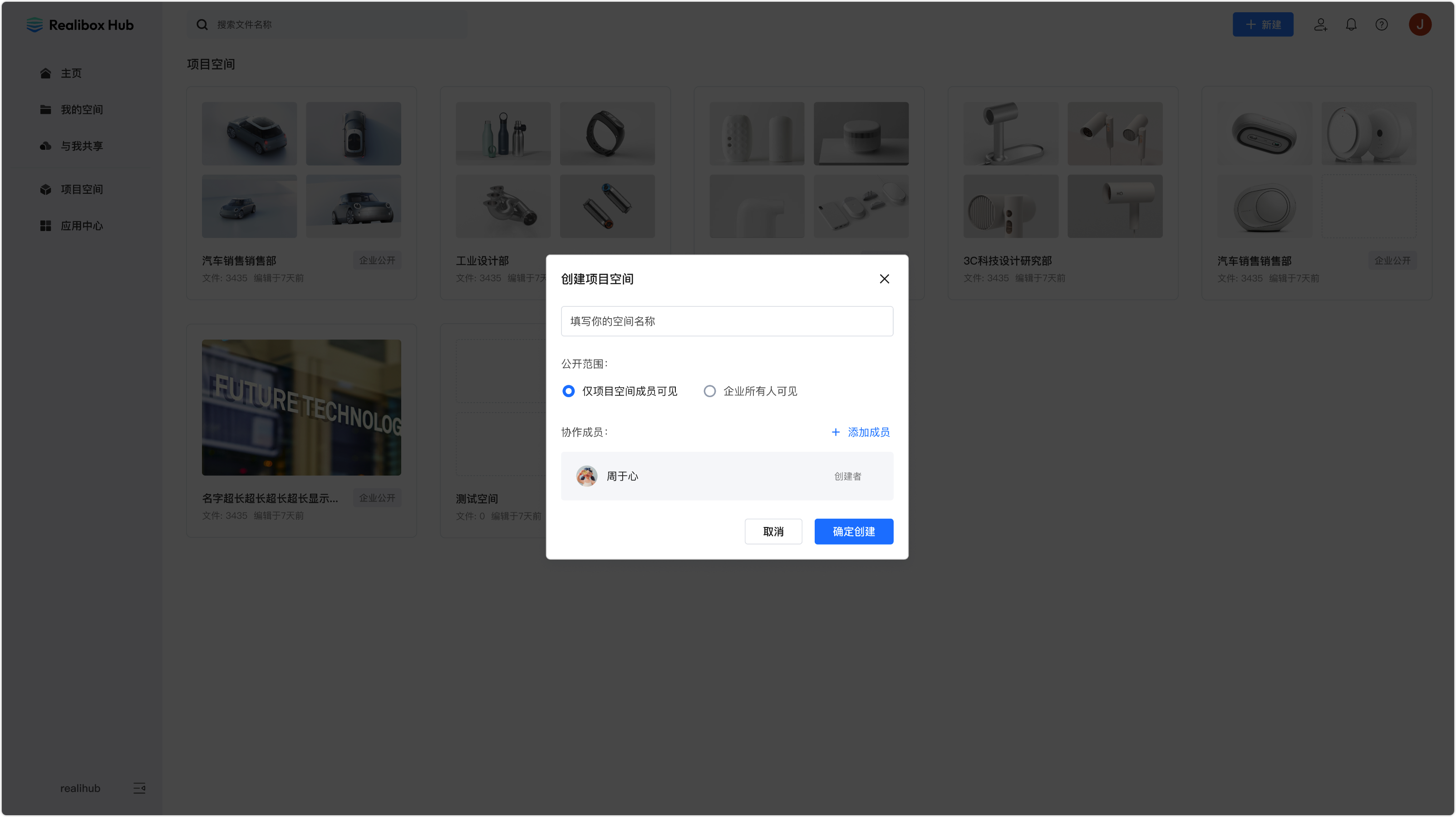
在项目空间中进行文件协作
新建文件
在知识空间中,你可以通过多种方式添加文件:上传文件、上传文件夹、新建文件夹。
拥有空间管理和编辑权限的用户,在项目空间页面点击右上角“新建”按钮,可选择文件和文件夹的新建。
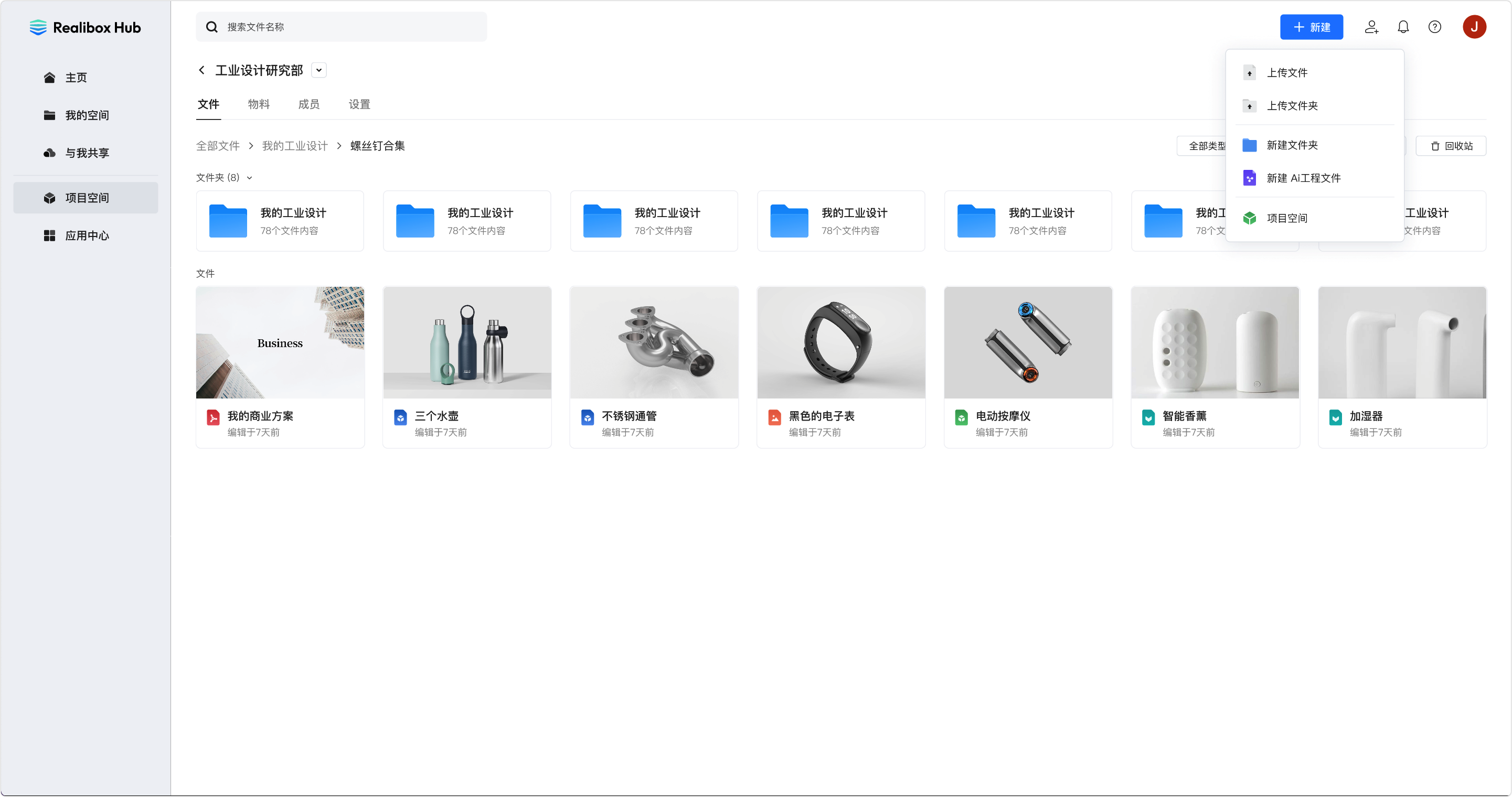
文件编辑和查看
项目空间创建的文件在空间成员之间共享可见。
空间成员角色分为管理员、编辑者、查看者,管理员和编辑者可编辑空间中的创建的文件。查看者则只能进行查看和评论。
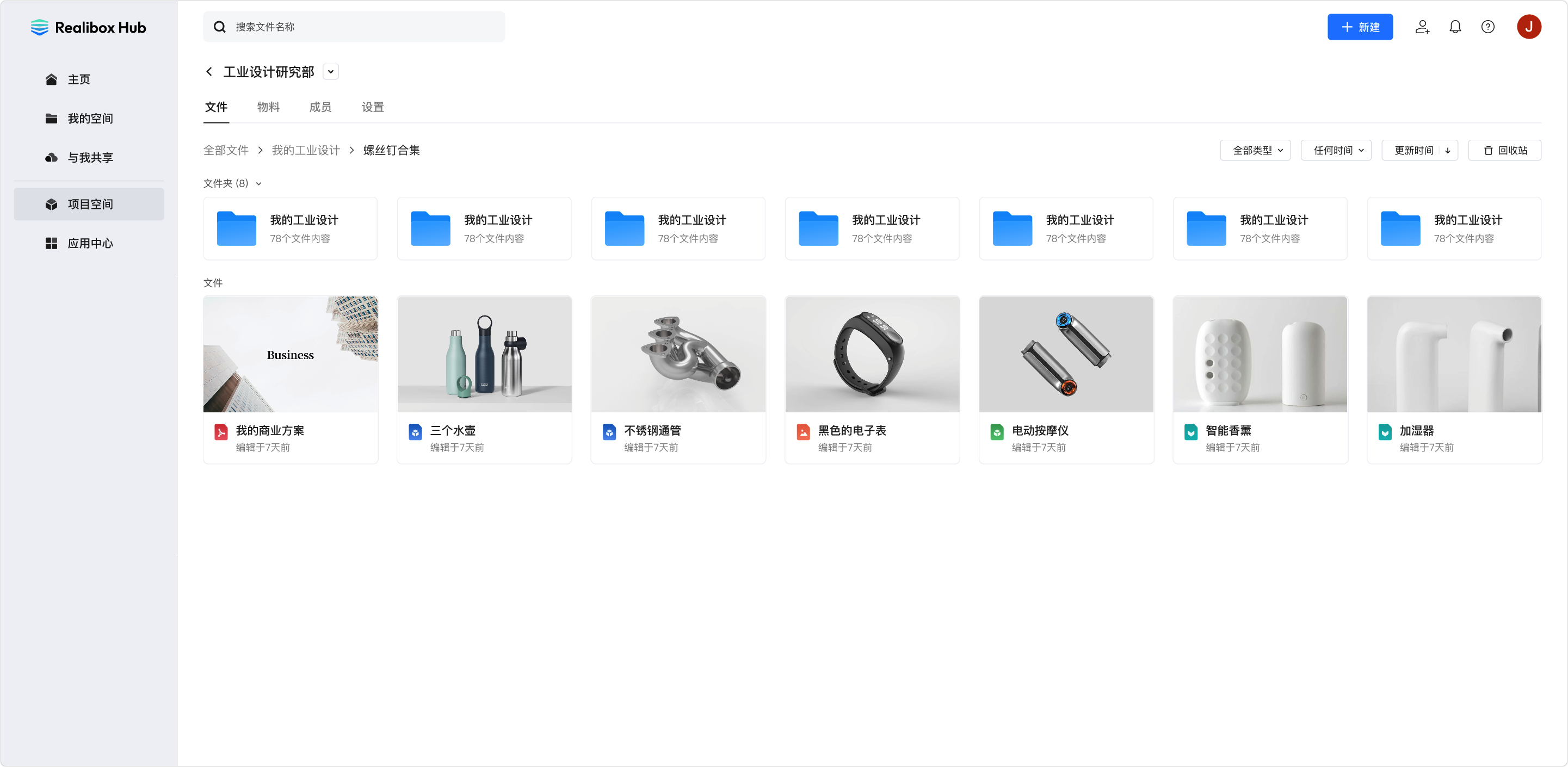
移动文件
为满足更多的权限管理和内容整理需要,你可以通过以下方式将文件移动到项目空间或文件夹。文档移动到新位置后,默认继承所在项目空间的协作者和权限设置,原空间协作者将无法访问。
在文件上右键展开菜单,在菜单中选择“移动”,再选择需要移入的空间。
权限上用户需要时移出空间的创建者、管理者角色、文件创建者和目标空间的创建者、管理者、编辑者角色。
删除文件
在文件上右键展开菜单选择“删除”,多是多选文件后在底部选择“删除”,会将文件删除进入回收站。30 天内可被恢复,30 天后自动彻底删除。你也可以主动在回收站中彻底删除此页面。
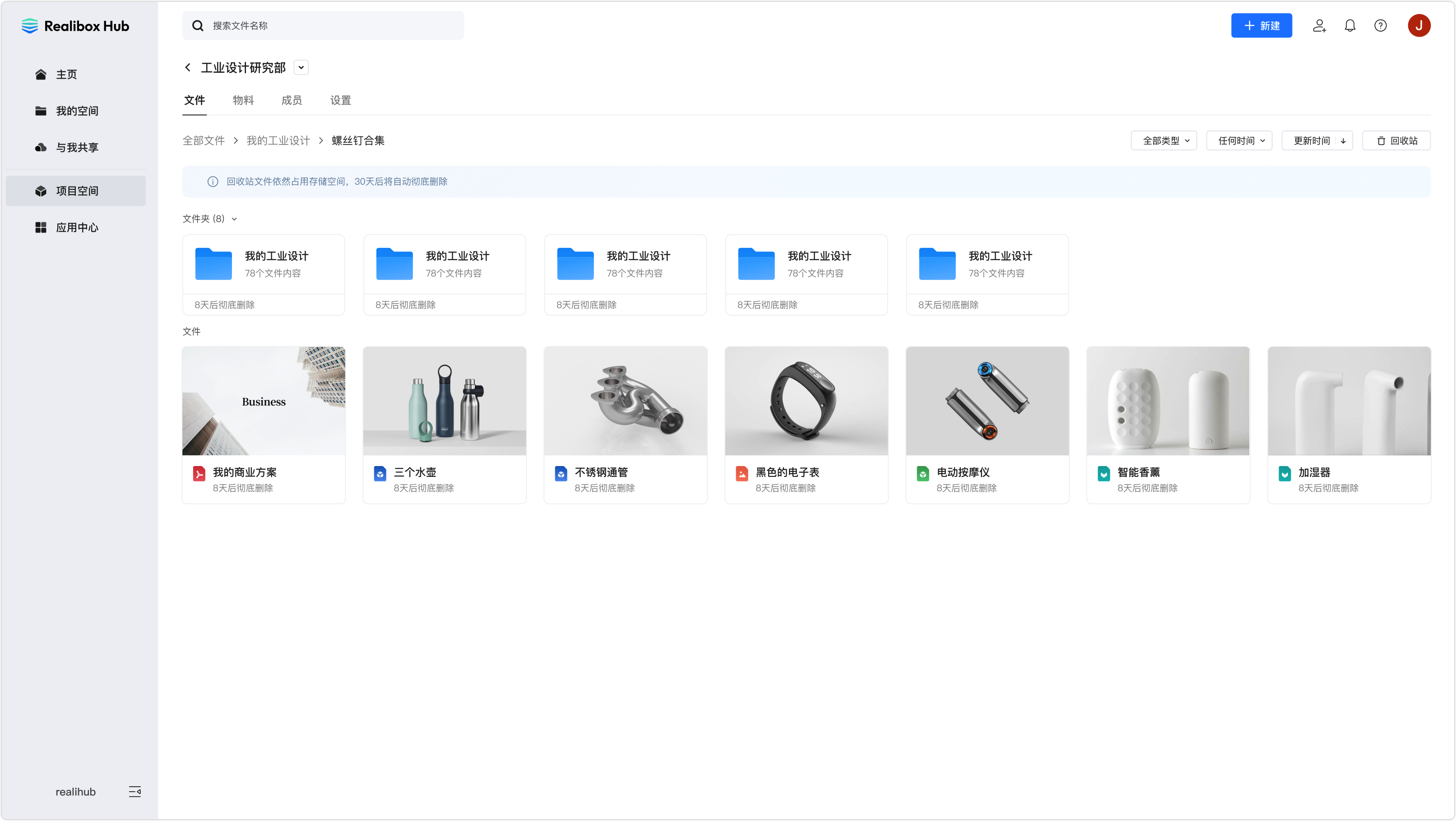
邀请成员加入空间协作
成员邀请
若是项目空间公开范围是“仅项目空间成员可见”,可添加可见空间的成员。若是“企业所有人可见” 则默认全企业成员可见,权限也是对全企业成员一致。
在成员管理模块中,点击右上角“添加管理员”,跳出企业成员列表,可选择成员进行添加。若用户已是空间的成员可以将其权限转为管理员。
管理员可使用空间的成员管理、设置等管理功能。
在成员管理模块中,点击右上角“添加成员”,跳出企业成员列表,可选择成员进行添加。
编辑权限或查看权限成员,仅能对空间中的文件进行使用,不可见管理功能入口。
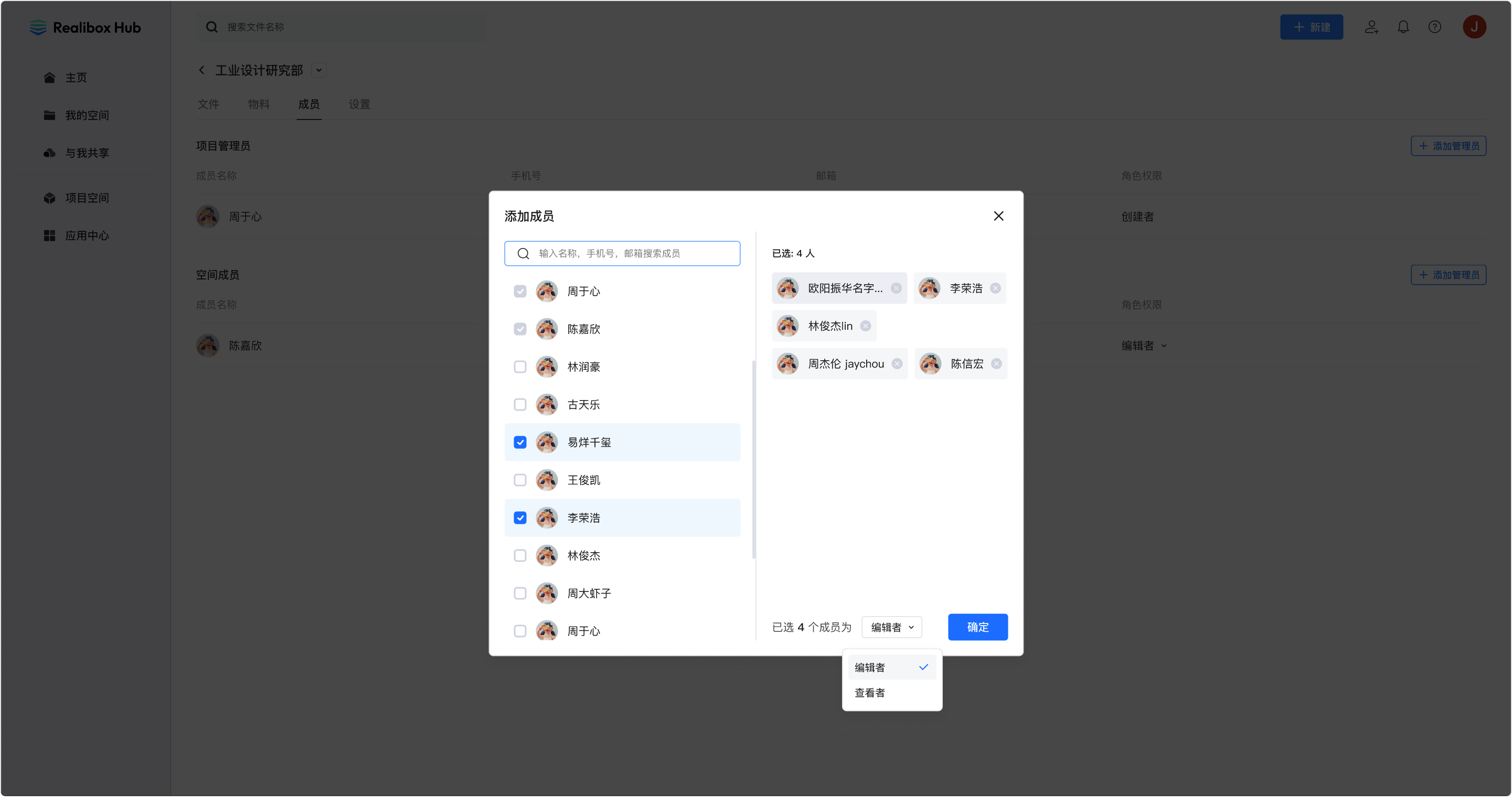
成员权限设置
项目空间成员权限分为:创建者、管理员、编辑者和查看者。
在成员管理模块中可以调整成员的权限,点击“角色权限”下拉可进行角色的选择。

成员移除空间
创建者和管理员可将空间中的编辑者、查看者、管理员移出空间。
在将成员移除空间时,需要将其原有文件权限进行移交。可选择空间中的指定成员进行移交,若是没有选择指定成员将把权限移交给空间创建者